* 출처는 안랩입니다.
버리기 전에 포맷한다고 데이터가 다 지워지는 건 아니다. 디지털 기기를 중고로 내놓거나 폐기하는 순간, 눈에 보이지 않는 ‘데이터’도 함께 거래된다. 하지만 많은 사용자가 여전히 빠른 포맷이나 간단한 초기화만으로 개인정보가 모두 사라졌다고 착각한다. 실제로는 하드디스크와 스마트폰 저장공간 깊숙이 금융정보와 각종 인증서, 사진, 대화 기록이 남아 있어 복구 툴로 되살릴 수 있다. 이런 위험을 막기 위해 PC와 노트북, 스마트폰 등 기기별로 복구가 불가능한 수준까지 데이터를 지우는 방법을 차근차근 살펴보자.
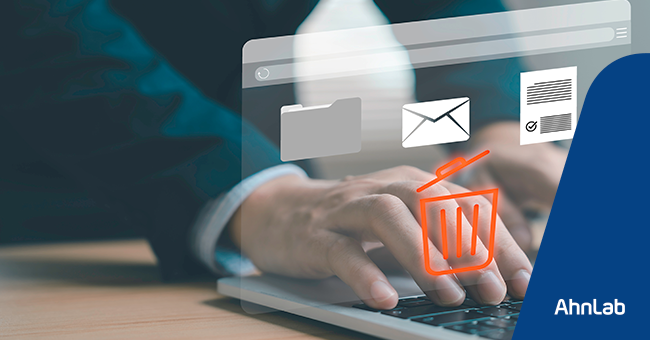
포맷의 기본 개념과 보안상 주의점
포맷은 저장장치의 데이터를 삭제하고 새로운 파일 시스템을 설정하는 과정이다. 주로 운영체제를 재설치하거나, 바이러스를 제거하거나, 저장 공간을 확보하기 위한 목적으로 사용된다. 이때 ‘빠른 포맷’은 파일 인덱스만 지우는 방식이라 데이터 복구가 가능하지만, ‘전체 포맷’은 데이터를 실제로 덮어써 복구가 훨씬 어렵다. 특히 민감한 정보가 담긴 기기라면 반드시 전체 포맷이나 저수준 포맷(Low-level Format), 혹은 전용 삭제 프로그램을 사용하는 것이 좋다.
또한, 포맷 전에는 중요한 데이터 백업, 각종 계정 로그아웃, 인증서 및 인증 정보 확인이 필수다. 포맷 후에도 이론적으로는 일부 복구 가능성이 남아 있기 때문에, 단순 삭제에 그치지 말고 덮어쓰기 방식이나 ‘암호화 후 초기화’와 같은 보다 안전한 방식을 함께 고려해야 한다.
윈도우 PC·맥북 포맷 방법
1. 윈도우 PC
윈도우 PC는 설정 메뉴에서 비교적 간단하게 초기화할 수 있으며, 윈도우 11 기준으로 그 방법을 설명하면 다음과 같다.
‘설정 → 시스템 → 복구 → 이 PC 초기화 → 모든 항목 제거‘를 선택하면 시스템 포맷과 OS 재설치가 동시에 진행된다.
윈도우가 설치된 파일 탐색기에서 내 PC를 열어 D:, E: 같은 개별 드라이브를 선택해 마우스 오른쪽 버튼을 눌러 ‘포맷’을 누르면 해당 드라이브만 초기화할 수 있다. 이때 나오는 창의 ‘빠른 포맷’ 체크박스를 켜면 빠른 포맷, 체크를 해제하면 일반(전체) 포맷 방식으로 진행된다.
‘빠른 포맷’은 파일을 가리키는 정보 즉, 목차 역할을 하는 파일 시스템 정보만 지우는 방식이라, 실제 데이터 조각은 디스크에 상당 부분 남아 있다. 그래서 일반 사용자는 못 보더라도, 전문 복구 프로그램을 사용하면 데이터가 다시 복구될 가능성이 있다. 반대로 빠른 포맷 옵션을 끄고 진행하는 일반 포맷은 디스크 상태를 검사하면서 데이터를 덮어쓰기 때문에, 일반적인 복구 툴로는 되살리기가 훨씬 더 어렵다.
다만, 이 과정만으로도 이론상 ‘완전 삭제’를 100% 보장할 수 있는 것은 아니라, 특히 금융정보나 업무 자료처럼 민감한 데이터를 다뤘던 드라이브라면 단순 포맷만 하기보다는 여러 번 덮어쓰기(다중 패스)나 빈 공간 덮어쓰기를 지원하는 전용 삭제 프로그램까지 함께 사용하는 것이 더 안전하다.
2. macOS
맥에서 디스크를 완전히 지우고 초기화하려면 먼저 macOS 복구 모드로 부팅해야 한다.
- Intel 맥: 재시동 시 Command + R 키를 길게 누른다.
- Apple 실리콘: 전원을 끈 뒤 전원 버튼을 길게 눌러 옵션 아이콘이 있는 화면이 나오면 ‘옵션 → 계속’을 선택한다.
복구 화면이 뜨면 목록에서 ‘디스크 유틸리티’를 선택해 실행한다. 왼쪽 목록에서 지우려는 디스크를 선택하고 상단의 ‘지우기’ 버튼을 클릭한다. 이름을 지정한 뒤, 포맷으로는 APFS 또는 맥OS Extended가운데 디스크 유틸리티가 권장하는 옵션을 선택해 지우기를 완료한다.
디스크 초기화가 끝나면 디스크 유틸리티를 종료하고 복구 모드의 기본 화면으로 돌아가 ‘macOS 재설치’를 선택해 운영체제를 다시 설치하면 된다. 이렇게 하면 사용자 데이터와 설정이 삭제되고, macOS가 새로 설치된 상태로 초기화가 마무리된다.
맥 환경에서는 어떤 파일 시스템을 선택하는지, 파티션을 어떻게 구성하는지가 중요하다. 필요에 따라 복구 파티션까지 삭제하고 새로 구성해야 할 공장 초기화에 가까운, 보다 깔끔한 초기 상태로 돌릴 수 있다.
3. 외부 저장장치 및 USB
외장하드나 USB는 윈도우와 맥 모두에서 제공하는 디스크 관리 기능을 통해 손쉽게 포맷할 수 있다. 두 운영체제에서 모두 사용해야 한다면, 파일 시스템을 exFAT로 설정하는 것이 호환성 면에서 바람직하다.
다만, 외부 저장장치 역시 단순 포맷만으로는 데이터 일부가 남아 있을 수 있다. 특히 백업 파일, 업무 문서, 금융정보처럼 민감한 데이터를 보관했던 장치라면, 한 번 더 안전을 위해 여러 번 덮어쓰기 방식으로 데이터를 지우는 전용 삭제 기능이나 프로그램을 활용하는 것이 좋다.






![[응모완료] 다나와래플 더블 5차](http://img.danawa.com/new/community_new/v6/img/img_gomain_small_11.jpg?fitting=Large|140:105&crop=140:105;*,*)
![[응모 완료] 래플 참여하신 분들 이번 래플도 모두 좋은 결과 있으시길 바랍니다.](https://img.danawa.com/images/attachFiles/6/922/5921693_1.jpg?fitting=Large|140:105&crop=140:105;*,*)














![노바레이크도 막기 힘든 AMD 2차 전성기가 끝날 것 같지 않은 이유 [PC흥망사 152]](https://img.danawa.com/images/attachFiles/6/922/5921268_1.jpeg?shrink=320:180)

![인간 들어있냐는 평가 받던 로봇 샤오펑 아이언, 내부 기계 몸체 공개/ 25년 11월 2주차 / [주간 AI 뉴스]](https://img.danawa.com/images/attachFiles/6/923/5922011_1.jpeg?shrink=320:180)
![[포인트 마켓] 잘만 CNPS10X PERFORMA ST](http://img.danawa.com/prod_img/500000/915/144/img/14144915_1.jpg?fitting=Large|140:105&crop=140:105;*,*)
![[카카오] LG 32인치 QHD 29만 & 스윙 스마트모니터 특가 ! 등 LG모니터 4종 톡딜 할인!](https://img.danawa.com/images/attachFiles/6/923/5922034_18.png?fitting=Large|140:105&crop=140:105;*,*)






